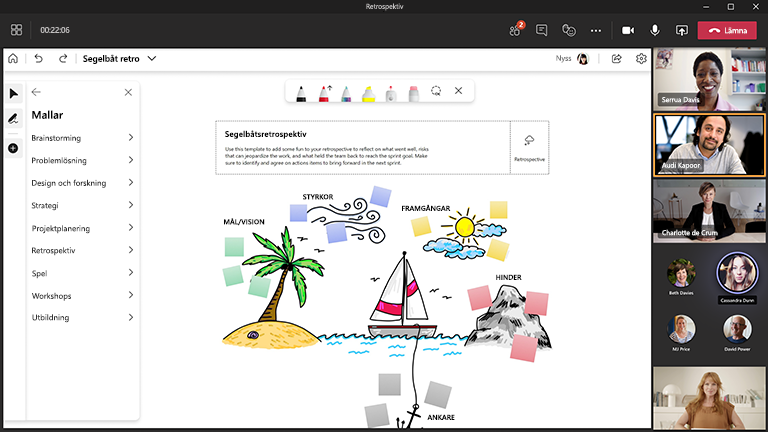Tillbakablickar är viktigt för att packa upp projekt och förbättra processer för framtiden, och Microsoft Whiteboard gör processen samarbetsinriktad och rolig!
När planering, projekt, sprinter eller andra viktiga milstolpar avslutas är det bra att hålla i en tillbakablick för att dra ut viktiga insikter i vad som gick bra, samtidigt som du upptäcker vad som kan förbättras nästa gång.
Viktiga funktioner:
-
Mallar för en mängd olika tillbakablicksformat
-
Reaktioner som gör det möjligt att höra allas åsikter
-
Färgglada fästisar för att ordna feedback i kategorier
-
Smarta etiketter för att enkelt visualisera ämnen
-
Exportera PNG-bild för att dela ut resultat
Varför är tillbakablickar så viktiga för ett team?
Tillbakablickar ses ofta som ett annat möte i kalendern, men de är värt tiden och pengarna av några anledningar:
1. Teams kan ge uppriktig feedback
Ett tillbakablicksmöte bjuder in alla medlemmar i gruppen till att dela med sig av sina insikter vid milstolpen. Vad gick bra? Vad var det som inte fungerade så bra? Vad kan vi förbättra? Tillbakablickar bör ge alla möjlighet att dela sina åsikter med whiteboarden. Uppmuntra din grupp att vara uppriktiga och ställa frågor för att komma till grundorsaken.
2. Diskutera vad som var bra, dåligt och fult
Det är lätt att hålla sig till arbetet och fokusera på att slutföra uppgifter, men ibland glömmer vi att ta itu med hur vi utför arbetet. Det finns alltid något bakom kulisserna som kan leda till att människor kan påverkas och alla processer fungerar kanske inte lika effektivt som avsett. När den här typen av feedback kommer upp i projektaktiviteten är det dags för gruppen att ta itu med utmaningarna och samarbeta för att hitta de bästa lösningarna.
3. Förbättra din samarbetsförmåga
Ange takten för att utföra vanliga tillbakablickar i gruppen. Ju mer gruppen utvärderar sina processer och agerar på de förbättringar som måste göras, desto bättre utdata. Det finns många metoder för att köra en tillbakablick. Teams uppmanas att använda en mängd olika metoder för att hålla samarbetet nytt och produktivt.
Hur du genomför en lyckad tillbakablickssession
Gör följande:
Förbereda tavlan i förväg
-
Schemalägga ett mötte i Microsoft Teams.
-
Navigera till Teams-mötet och välj Whiteboard i listan högst upp i mötet. Du kan även göra detta genom att skapa en whiteboard och dela länken i Whiteboard-appen Windows appen eller i webbläsaren i whiteboard.office.com.
-
I panelen Skapa väljer du Mallar > Tillbakablick och väljer sedan en mall.
-
Lägg till dina mål för sessionen och sätt sedan etiketterna allt annat på rätt sätt.
-
Dela en länk till tavlan om andra hjälper dig att förbereda dig.
Under sessionen
-
Kontrollera att alla deltagare har Teams möteslänken.
-
När mötet har startat kan du dela whiteboardtavlan från resursfältet eller skicka en länk till tavlan från Whiteboard-appen eller från whiteboard.office.com.
-
Presentera syftet med sessionen och se till att alla är bekanta med att använda Whiteboard.
-
Fundera över hur du vill organisera sessionen (till exempel dedikerade färg på fästisar för specifika personer, specifika reaktioner som representerar olika idéer och så vidare).
-
Under efterhand uppmuntrar du till deltagande med fästisar och reaktioner.
-
Använd funktionen "Räck upp handen" i Teams att ordna i vilken ordning deltagarna ska tala.
-
Håll ett öga på tiden och kontrollera att sessionen är i rätt ordning.
Efter sessionen
-
Skicka ett meddelande till deltagarna med länken till whiteboarden så att alla har tillgång till den, eller påminn dem om att whiteboardtavlan kan nås i sin egen Whiteboard-väljare.
-
Om du vill skicka en ögonblicksbild av tavlan kan du exportera en PNG-bild som du vill dela från Inställningar menyn.
-
Migrera arbete för nästa steg till det spårningsverktyg du väljer för att vidta åtgärder för och mäta förloppet.
Är du för upptagen för att få alla att träffas? Köra sessionen asynkront
-
Öppna en ny whiteboard och välj lämplig mall för att se hur det ser ut.
-
Skriv tydliga instruktioner på whiteboardtavlan.
-
Om det behövs kan du skapa en förklaring för att definiera vad vissa fästisfärger eller reaktioner betyder på tavlan.
-
Dela whiteboardtavlan med en länk via e Microsoft Teams post eller e-post och lämna ett förfallodatum för att ge feedback.
-
Exportera en PNG-bild av tavlan från Inställningar menyn för att dela en sammanfattning av resultaten med gruppen.
Metodtips för tillbakablick
-
Alla gruppmedlemmar kan underlätta en tillbakablick.
-
Schemalägg efterhand i slutet av varje sprint eller milstolpe.
-
Tillbakablickar bör vara ett tillfälle att öppet diskutera realiteter, utan rädsla för omdöme.
-
Det huvudsakliga målet med en tillbakablick är att komma från mötet med förbättringsexperiment som ska testas i den kommande sprinten eller milstolpen. Följande är några exempel:
-
Testa nya samarbetsverktyg för att effektivisera möten med fjärranslutna gruppmedlemmar.
-
Förbättra effektiviteten i finjusteringen av loggar för produkter.
-
Justera bandbreddsbegränsningarna för teamet så att de bättre återspeglar teammedlemmars tillgänglighet under sprinten eller milstolpen (om till exempel inte tillräckligt mycket tid har avsatts för att lösa brådskande inkommande buggar eller problem).
Se även
Ta en titta på våra andra whiteboard-guider om du vill veta mer!